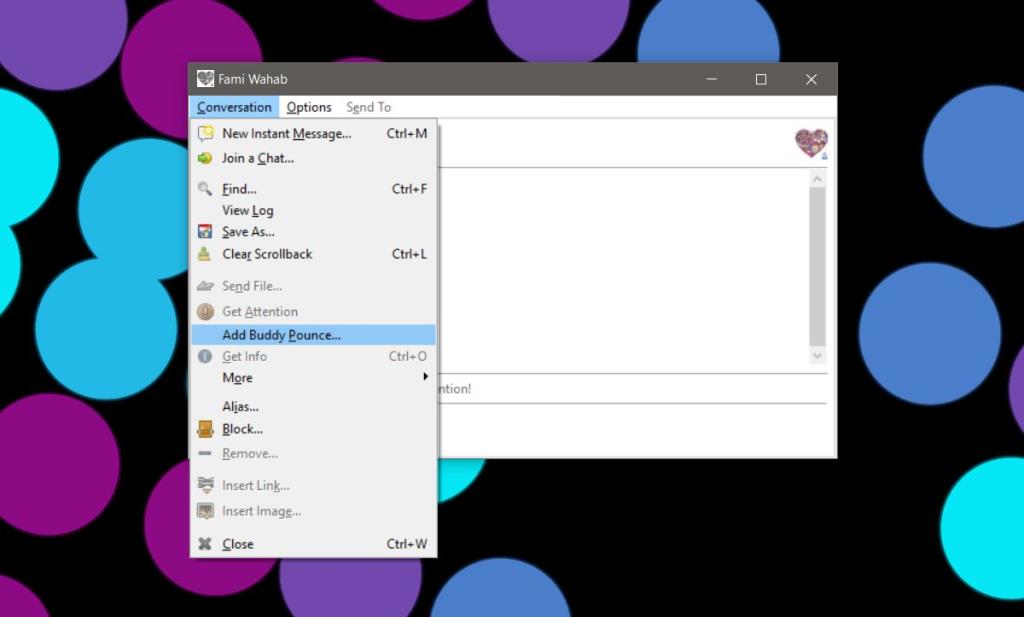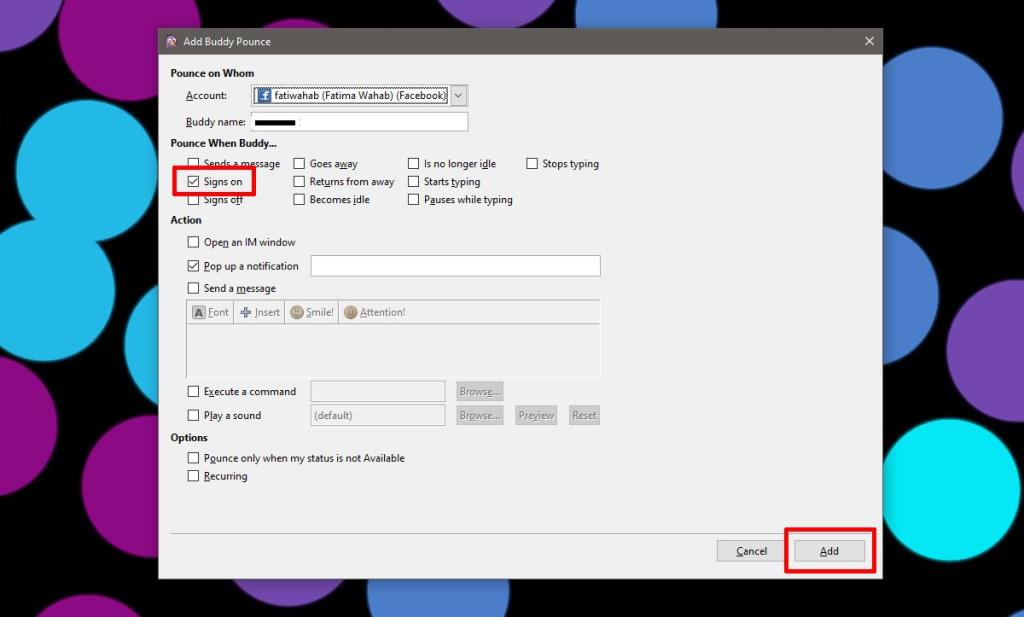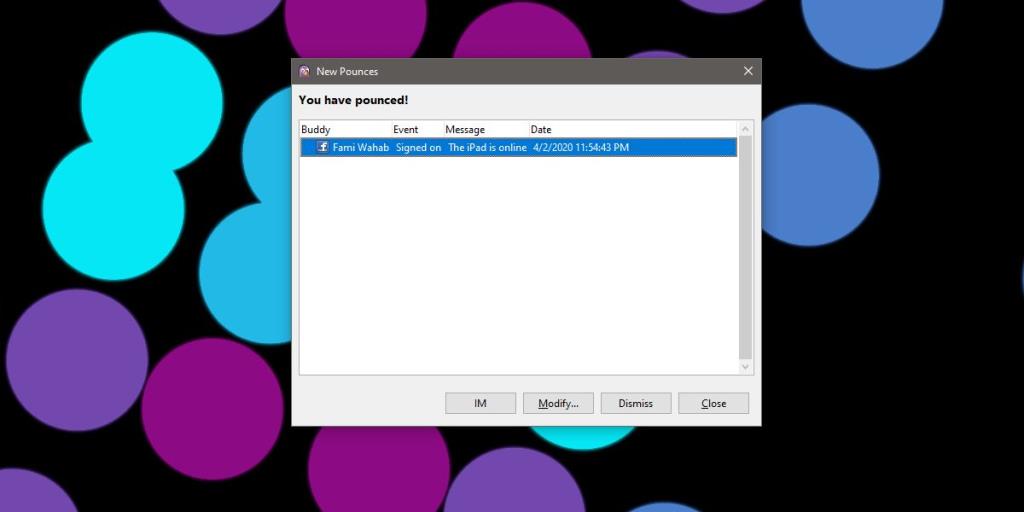Facebook Messenger può essere utilizzato dal desktop tramite il browser o tramite le app appena rilasciate per Windows 10 e macOS. Le app e l'interfaccia web ti diranno quando un amico è online e quanto tempo fa è stato l'ultima volta online. Il servizio ti dice anche quando un messaggio che hai inviato è stato letto. Quello che non fa è dirti quando qualcuno è appena arrivato online. Devi monitorare costantemente Messenger per scoprirlo. Se non hai tempo per farlo, puoi ricevere avvisi quando un amico di Facebook Messenger è online, ma dovrai utilizzare un'app di chat desktop.
L'app di chat desktop che ti consigliamo di utilizzare si chiama Pidgin. È in circolazione da anni, anche se la creazione di un account Facebook richiede l'utilizzo di un plug-in. Puoi imparare come connettere Facebook Messenger con Pidgin su Windows 10 qui e su Linux qui .
Avviso online di messaggistica di Facebook
Una volta che Facebook Messenger è connesso a Pidgin, sei a metà dell'opera. Pidgin impiega un po' di tempo per mostrare tutti i tuoi amici da Messenger, quindi prova a scambiare alcuni messaggi con loro per aiutare l'app.
Per impostare un avviso, apri una finestra di conversazione per la persona per cui desideri ricevere avvisi online. Vai a Conversazione>Aggiungi Buddy Pounce.
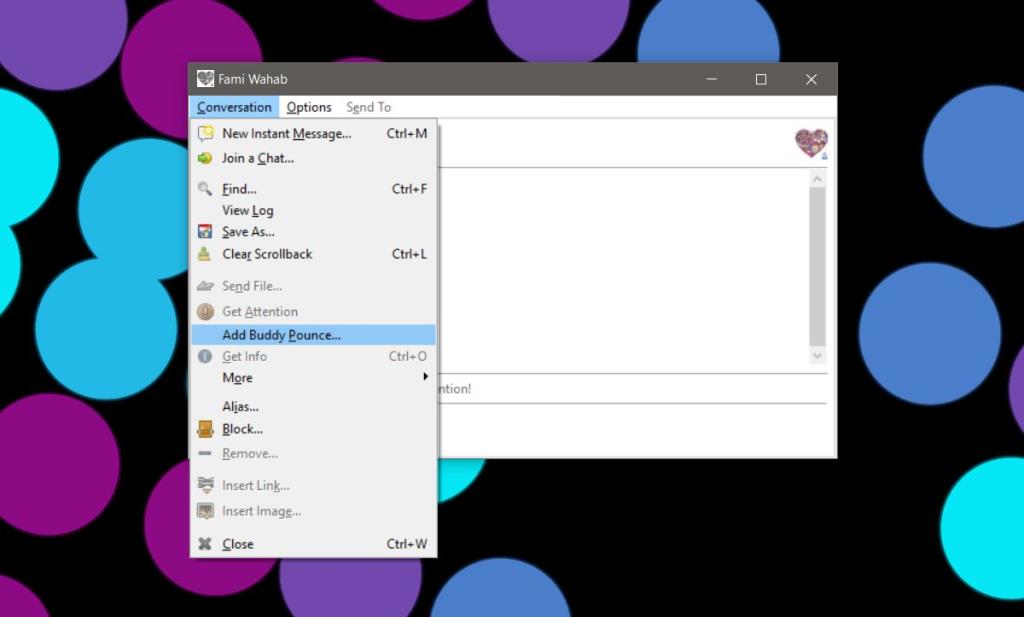
Nella finestra che si apre, seleziona l'opzione "Accedi" e salvala. Apparirà un pop-up quando il contatto è online e, se lo desideri, puoi inserire un messaggio nel campo 'Pop up a Notification'.
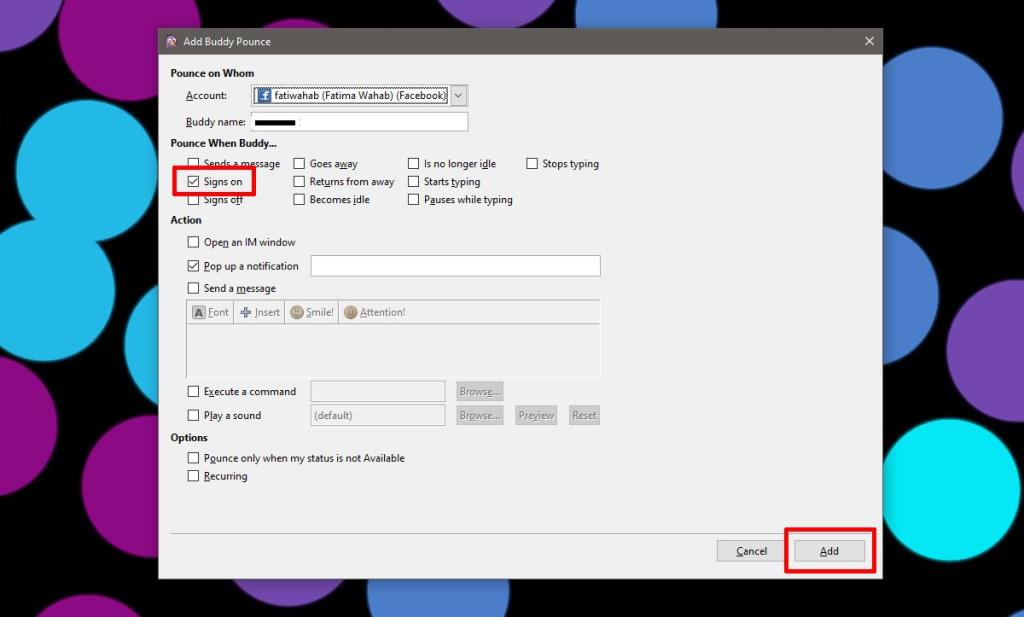
Quando il contatto è online, sullo schermo apparirà una finestra di avviso Pidgin che ti informa che è online. L'avviso potrebbe richiedere un secondo o due per essere visualizzato, ma lo riceverai.
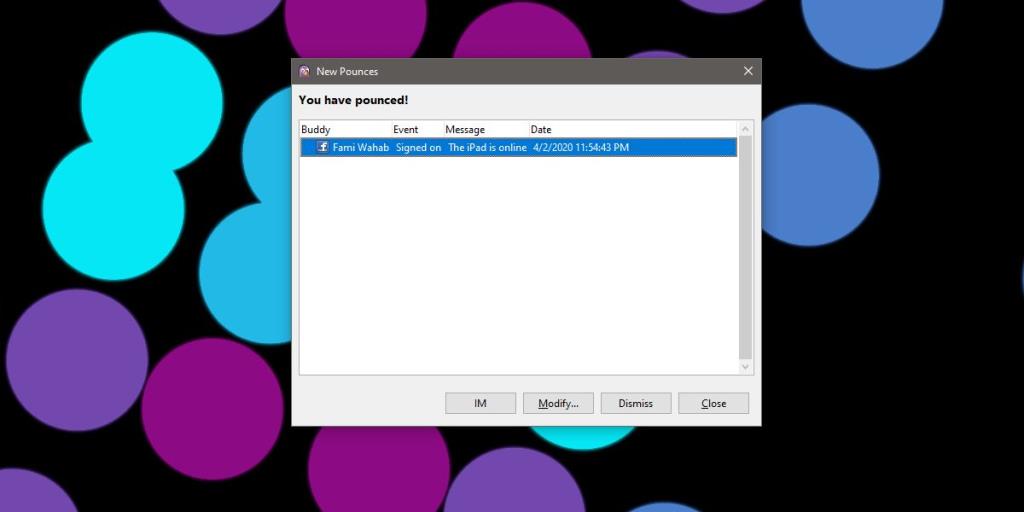
Gli avvisi vengono impostati in base al compagno. Puoi configurarlo per i tuoi contatti frequenti e lasciare il resto così com'è. Sebbene questo sia rivolto agli amici di Facebook Messenger, è del tutto possibile che tu possa impostare un avviso di balzo per gli utenti con cui parli su Messenger ma che non sono necessariamente amici di Facebook.
Pidgin può essere utilizzato con molti altri servizi di chat e, allo stesso modo, puoi creare un avviso di balzo per i contatti creati con quel servizio. Inutile dire che devi avere Pidgin in esecuzione sul desktop per ricevere avvisi online. Dovresti anche ricordare che gli utenti possono andare online e andare offline in pochi secondi, ad esempio aprendo e chiudendo una scheda o un'app, quindi se ciò accade, riceverai un avviso ma l'utente potrebbe essere già offline.